Kysymys
Ongelma: Kuinka estää Windows 10 Fall Creators -päivitys?
Hei kaikki. Sikäli kuin olen kuullut, Windows 10 Fall Creators Update tuo mukanaan monia bugeja, joten minun on parempi lykätä sen asennusta. Tietokoneeni on alle vuoden vanha ja mukana tuli Windows 10 esiasennettuna, joten oletan, että se läpäisee yhteensopivuustestit helposti.
Oletukseni saa minut arvailemaan, että minun pitäisi saada automaattinen päivitysilmoitus, mutta en ole varma, olenko valmis asentamaan sen. Onko mahdollista estää päivitys jotenkin ainakin väliaikaisesti?
Ratkaistu vastaus
Microsoft julkaisi Fall Creators -päivityksen 17. lokakuuta 2017. Uusin ominaisuuspäivitys tunnetaan myös nimellä versio 1709 ja Redstone 3. Päivitysprosessi suoritetaan vaiheittain alkaen uusimmista laitteista, joissa on uusin Windows 10 -versio, Creators Update.
Windows 10 -käyttöjärjestelmä saa kaksi ominaisuuspäivitystä vuodessa.[1] Tällä tavalla Microsoft yrittää parantaa uusinta käyttöjärjestelmää, ylläpitää sen vakautta ja ottaa käyttöön uusia ominaisuuksia. Yhteensopivuusongelmien, palvelinongelmien ja lukuisten bugien vuoksi ihmiset kuitenkin yleensä pidättäytyvät asentamasta ominaisuuspäivityksiä tai ainakaan eivät kiirehdi tekemään niin.
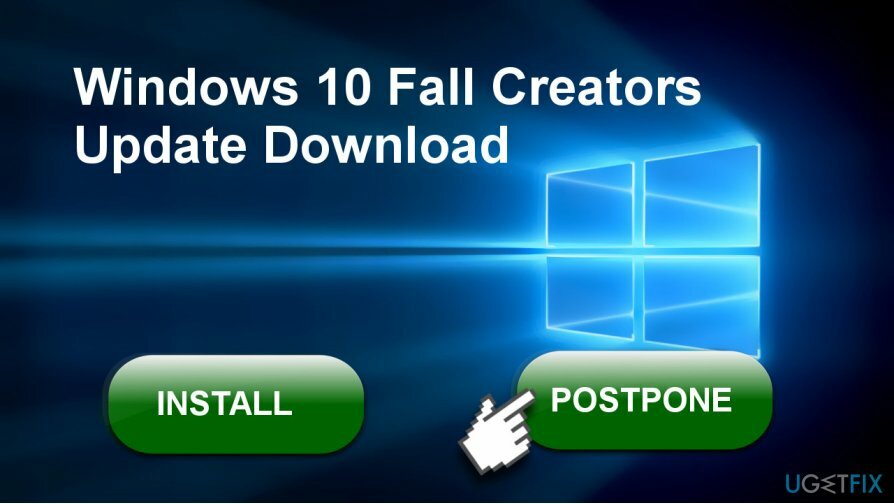
Kuitenkin ennemmin tai myöhemmin aiempien Windows-versioiden käyttäjät[2] täytyy päivittää uusimpaan versioon. Vanhemmat versiot, mukaan lukien Windows 7, 8, 8.1, eivät saa Microsoftin tukea, mikä tarkoittaa, että niistä tulee vanhentuneita ja haavoittuvia kyberinfektioille. Lisäksi vanhemmat versiot eivät vieläkään tue monia sovelluksia eivätkä sisällä monia uusia ominaisuuksia, joten ihmisten voi olla vaikea suorittaa päivittäisiä tehtäviä.
Lisäksi Windows 10 on Windowsin viimeinen käyttöjärjestelmäversio ja kaikki tulevat parannukset, ominaisuudet ja korjaustiedostot otetaan käyttöön Windows 10:n ominaisuuspäivityksillä, kuten Anniversary Update, Creators Update tai Fall Creators Päivittää.
Vaikka et luottaisi vielä Windows 10 Fall Creators Updaten alkuperäiseen julkaisuversioon ihmisten raportteja asennusongelmista, bugeista ja muista ongelmista, suosittelemme silti asentamaan sen. MUTTA voit odottaa päivityksen parantamista ja asentaa sen heti, kun se on vakaa.
Viivästyttää Fall Creators -päivityksen asennusta
Jos haluat palauttaa tietokoneesi huippusuorituskyvyn, sinun on ostettava lisensoitu versio Reimage Reimage korjausohjelmisto.
Ei. Emme estä Windows 10 -käyttäjiä asentamasta Fall Creators -päivitystä. Jos kuitenkin pidät ensimmäisestä vaiheesta, mutta haluat lykätä asennusta, kunnes päivitys on vakaampi, voit tehdä sen seuraavasti:
Lykkää Windows 10 Fall Creators -päivityksen asennusta
Jos haluat palauttaa tietokoneesi huippusuorituskyvyn, sinun on ostettava lisensoitu versio Reimage Reimage korjausohjelmisto.
Jos olet jo saanut Microsoftilta ilmoituksen laitteellesi saatavilla olevasta päivityksestä, voit lykätä asennusta seuraavasti:
- Lehdistö Windows-näppäin + I ja auki Päivitys ja suojaus.
- Valitse Windows päivitys -osio ja napsauta Uudelleenkäynnistysvaihtoehdot linkki.
- Dia a Varaa aika vaihda päälle ja valitse kellonaika ja päivämäärä, jolloin päivitys on mielestäsi oikea.
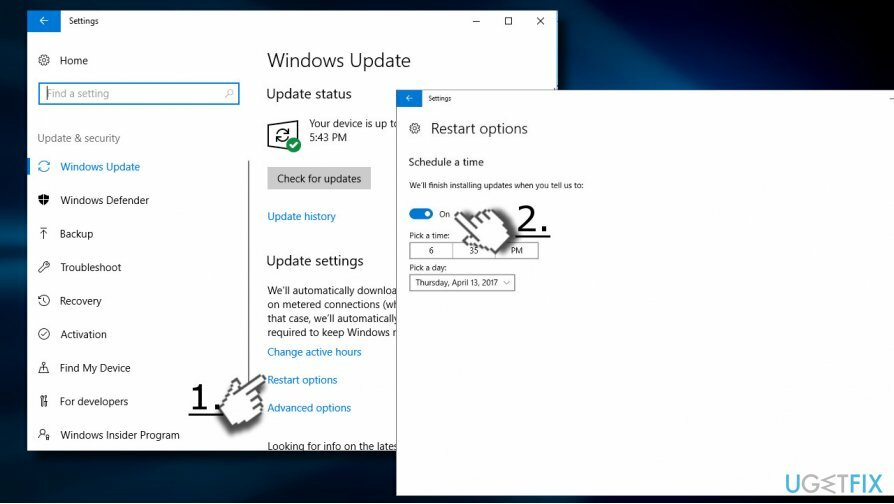
Lykkää Windows 10 Fall Creators -päivitystä
Jos haluat palauttaa tietokoneesi huippusuorituskyvyn, sinun on ostettava lisensoitu versio Reimage Reimage korjausohjelmisto.
HUOMAUTUS: tämä menetelmä on saatavana Windows 10 Prolle[3] vain käyttäjille.
Jos haluat lykätä päivitystä Windows 10 Prossa, sinun on käytettävä Current Branch for Business -vaihtoehtoa. Voit keskeyttää asennuksen enintään 12 kuukaudeksi sen alkuperäisestä julkaisupäivästä lukien.
- Lehdistö Windows-näppäin + I ja valitse Päivitys ja suojaus.
- Klikkaa Edistyneet asetukset linkki ja löydä Valitse, kuinka päivitykset asennetaan -osio.
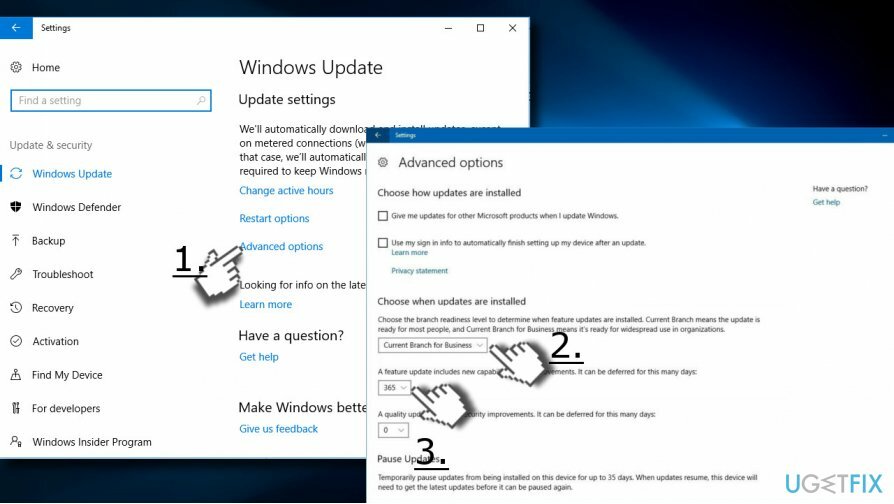
- Valitse sen alta haluamasi valmiusaste:
Nykyinen sivuliike: mahdollistaa päivityksen lykkäämisen jopa 365 päivään laskettuna Windows 10 Fall Creators Update -päivityksen alkuperäisestä julkaisusta
Yrityksen nykyinen sivuliike: mahdollistaa päivityksen lykkäämisen jopa 365 päivään laskettuna päivästä, jolloin päivitys tulee saataville yrityksille. - Valitse päivien lukumäärä ja tallenna muutokset.
Jos muutat mielesi ja haluat asentaa Fall Creators -päivityksen aikaisemmin, voit peruuttaa muutokset noudattamalla yllä olevia ohjeita ja muuttamalla päivien lukumäärää.
Estä Windows 10 Fall Creators -päivitys
Jos haluat palauttaa tietokoneesi huippusuorituskyvyn, sinun on ostettava lisensoitu versio Reimage Reimage korjausohjelmisto.
Windows 10 Home -käyttäjillä ei ole mahdollisuutta lykätä ominaisuuspäivityksiä. Päivitys on kuitenkin mahdollista estää ottamalla käyttöön mittariyhteys.[4]
TÄRKEÄ: Käytössä oleva mittariyhteys ei estä vain ominaisuuspäivitykset, vaan myös laatupäivitykset ja Windows Store -sovellusten päivitykset. Siksi ei ole suositeltavaa pitää mittausyhteyttä päällä pitkään.
- Lehdistö Windows-näppäin + I ja auki Verkko ja Internet.
- Valitse Wi-Fi ja napsauta verkkoyhteyttäsi.
- Liu'uta vieressä olevaa kytkintä Mittausliitäntä vaihtoehto Päällä.
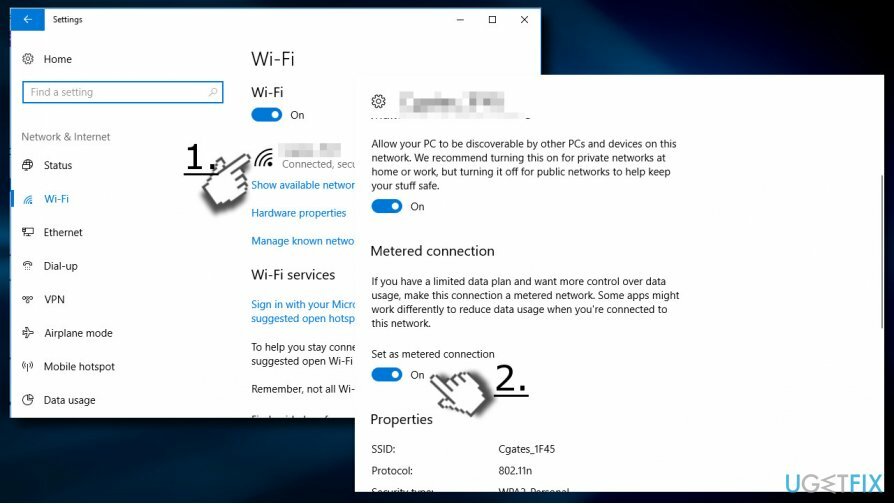
ÄLÄ kuitenkaan laskeudu Metered-yhteydellä, koska se rajoittaa Windows 10:n tiedonkäyttöä. Poista se käytöstä heti, kun olet valmis asentamaan Fall Creators -päivityksen.
Optimoi järjestelmäsi ja tee siitä tehokkaampi
Optimoi järjestelmäsi nyt! Jos et halua tarkastaa tietokonettasi manuaalisesti ja yrittää löytää ongelmia, jotka hidastavat sitä, voit käyttää alla lueteltua optimointiohjelmistoa. Ugetfix.com-tiimi on testannut kaikki nämä ratkaisut varmistaakseen, että ne auttavat parantamaan järjestelmää. Jos haluat optimoida tietokoneesi yhdellä napsautuksella, valitse jokin seuraavista työkaluista:
Tarjous
tee se nyt!
ladatatietokoneen optimoijaOnnellisuus
Takuu
tee se nyt!
ladatatietokoneen optimoijaOnnellisuus
Takuu
Jos et ole tyytyväinen Reimageen ja usko, että se ei parantanut tietokonettasi, ota rohkeasti yhteyttä! Ole hyvä ja anna meille kaikki ongelmaasi liittyvät tiedot.
Tämä patentoitu korjausprosessi käyttää 25 miljoonan komponentin tietokantaa, jotka voivat korvata käyttäjän tietokoneelta vaurioituneen tai puuttuvan tiedoston.
Vioittuneen järjestelmän korjaamiseksi sinun on ostettava lisensoitu versio Reimage haittaohjelmien poistotyökalu.

VPN on ratkaisevan tärkeä, kun se tulee käyttäjien yksityisyyttä. Online-seurantaohjelmia, kuten evästeitä, eivät voi käyttää vain sosiaalisen median alustat ja muut verkkosivustot, vaan myös Internet-palveluntarjoajasi ja hallitus. Vaikka käyttäisit turvallisimpia asetuksia verkkoselaimen kautta, sinua voidaan silti seurata Internetiin yhdistettyjen sovellusten kautta. Lisäksi yksityisyyteen keskittyvät selaimet, kuten Tor, eivät ole optimaalinen valinta alentuneiden yhteysnopeuksien vuoksi. Paras ratkaisu äärimmäiseen yksityisyytesi on Yksityinen Internet-yhteys – ole anonyymi ja turvallinen verkossa.
Tietojen palautusohjelmisto on yksi vaihtoehdoista, jotka voivat auttaa sinua palauttaa tiedostosi. Kun poistat tiedoston, se ei katoa ilmaan – se pysyy järjestelmässäsi niin kauan kuin sen päälle ei kirjoiteta uutta tietoa. Data Recovery Pro on palautusohjelmisto, joka etsii työkopioita poistetuista tiedostoista kiintolevyltäsi. Käyttämällä työkalua voit estää arvokkaiden asiakirjojen, koulutöiden, henkilökohtaisten kuvien ja muiden tärkeiden tiedostojen katoamisen.